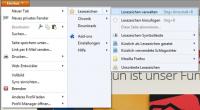Firefoxで履歴をエクスポートする
コンピュータの標準ブラウザとしてMozillaFirefoxを使用している場合は、履歴をエクスポートするオプションがあります。 ブックマークをHTMLファイルとして保存することもできます。

履歴をFirefoxにエクスポートする
Mozilla Firefoxインターネットブラウザを使用すると、 タイムライン コンピュータにエクスポートして保存またはバックアップします。 これを行うには、いくつかの手順が必要です。
- まず、クイック起動バーまたはデスクトップからMozillaFirefoxインターネットブラウザを起動します。
- インターネットブラウザで左上の「Firefox」の項目をクリックし、「ブックマーク」の項目に移動して「すべてのブックマークを表示」というテキストを選択します。 Windows XPを使用している場合、またはメニューバーを設定している場合は、[ブックマーク]項目のメニューバーをクリックしてから、[すべてのブックマークを表示]をクリックします。
- 次のステップでは、開いたウィンドウの上部にある[インポートして保存]項目をクリックし、[保存]を選択します。
- 次に、記録を保存する場所を入力し、必要に応じて、保存する記録に名前を割り当て、最後に[保存]ボタンをクリックします。
記録を保存する-これがその仕組みです
Firefoxの履歴またはFacebookの履歴を保存したい場合は、次のことができます...
Firefoxのブックマークをコンピューターに保存します
履歴に加えてブックマークも保存したい場合は、MozillaFirefoxでブックマークをHTMLファイルとしてエクスポートするオプションがあります。
- これを行うには、「Firefox」、「ブックマーク」、「すべてのブックマークを表示」ボタンを使用して、インターネットブラウザのライブラリに移動します。
- 次に、[インポートして保存]ポイントを選択し、[ブックマークをHTMLにエクスポート]をクリックします。
- 次に、ファイル名を割り当てて保存場所を選択し、最後に下の[保存]ボタンをクリックします。
「HTMLからブックマークをインポートする」というポイントを介して、MozillaFirefoxを使用して他のコンピュータにブックマークを保存できます。
この記事はどの程度役に立ちましたか?